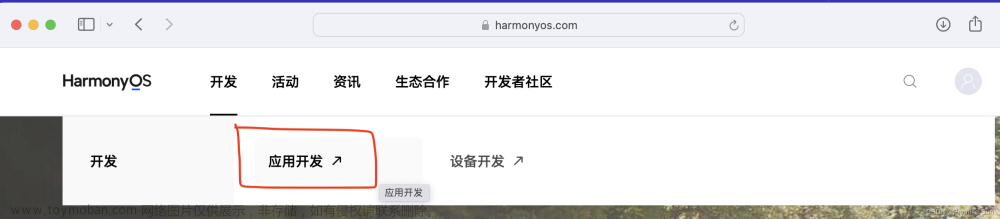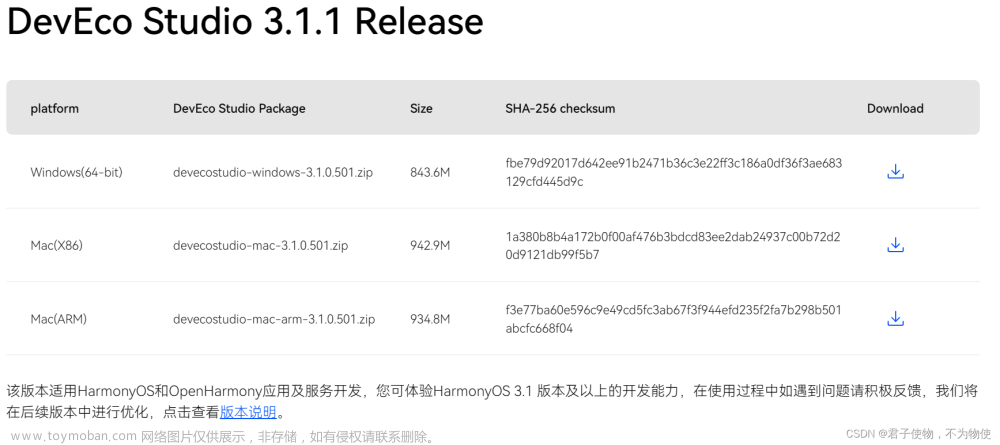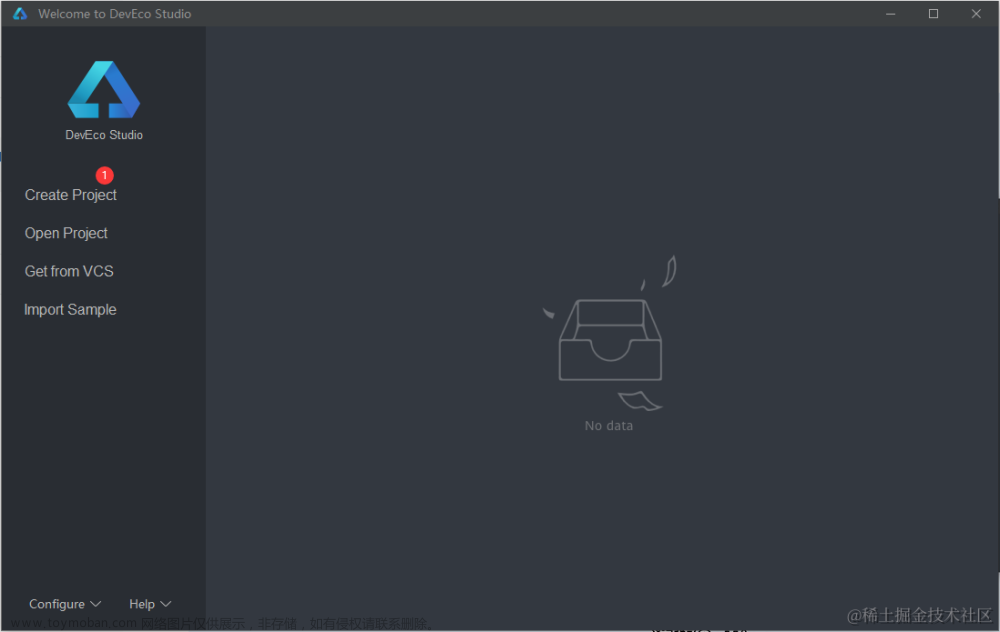一、pages创建新页面
在index.ets增加路由:
import router from ‘@ohos.router’; //页面路由跳转文章来源:https://www.toymoban.com/news/detail-598446.html
import router from '@ohos.router';
let msg:string='Index 页面传来的数据'; //数据
@Entry
@Component
struct Index {
@State message: string = 'Hello World'
build() {
Row() {
Column() {
Text(this.message)
.fontSize(50)
.fontWeight(FontWeight.Bold)
Button('Exit')
.width('80%').height(40)
.onClick(()=>{
router.push({
url:'pages/Second',
params:{ //在router.push方法时传递src数据
src:msg,
}
});
})
}
.width('100%').height(140)
}
.height('100%')
}
}
router.push()执行跳转
url:‘pages/Second’, //页面途径
params:{
src:msg, //传递数据
}文章来源地址https://www.toymoban.com/news/detail-598446.html
import router from '@ohos.router';
@Entry
@Component
struct Second {
@State message: string = 'Hello World'
@State src:string = router.getParams()?.['src']; //获取传递的数据
build() {
Row() {
Column() {
Text(this.message) //创建字体
.fontSize(50)
.fontWeight(FontWeight.Bold)
Text(this.src) //创建字体 展示传递的数据
.fontSize(20)
.fontColor(Color.Red) //字体颜色
}
.width('100%')
}
.height('100%')
}
}```
到了这里,关于HarmonyOS开发DecEco Studio页面跳转的文章就介绍完了。如果您还想了解更多内容,请在右上角搜索TOY模板网以前的文章或继续浏览下面的相关文章,希望大家以后多多支持TOY模板网!